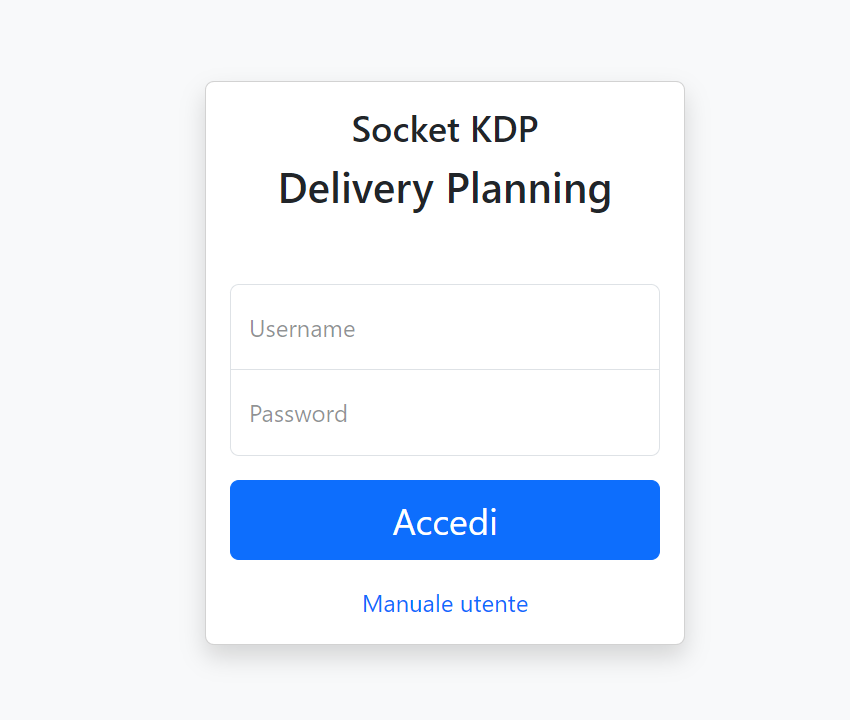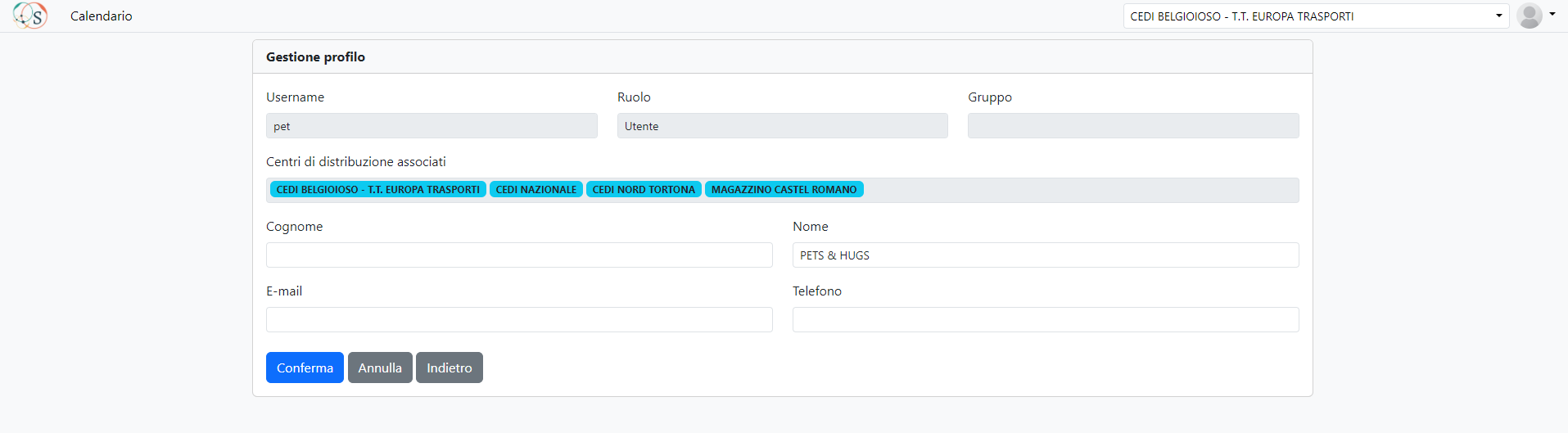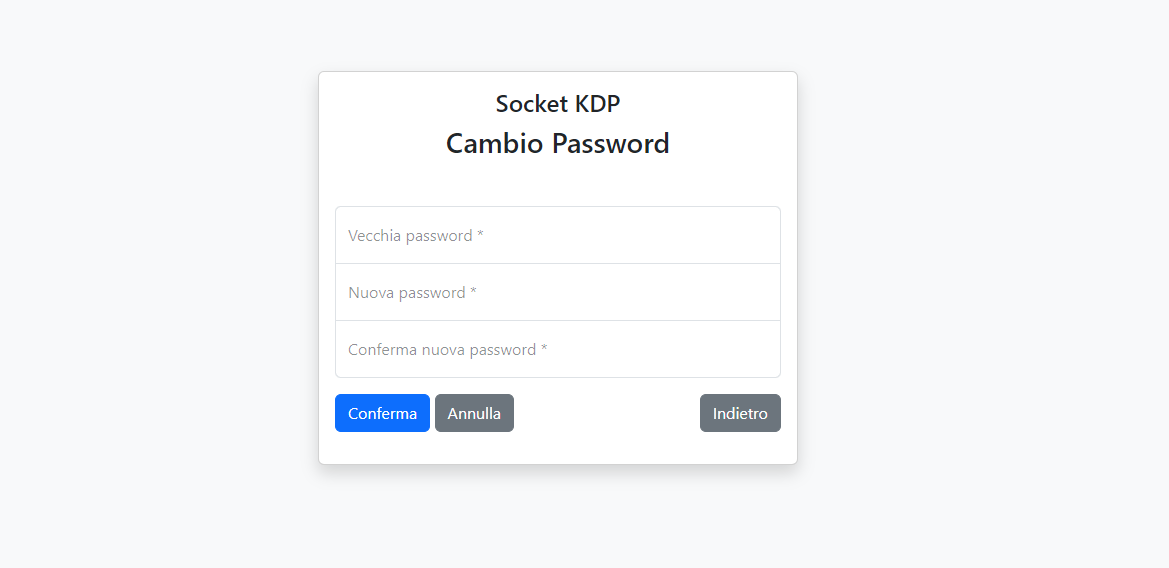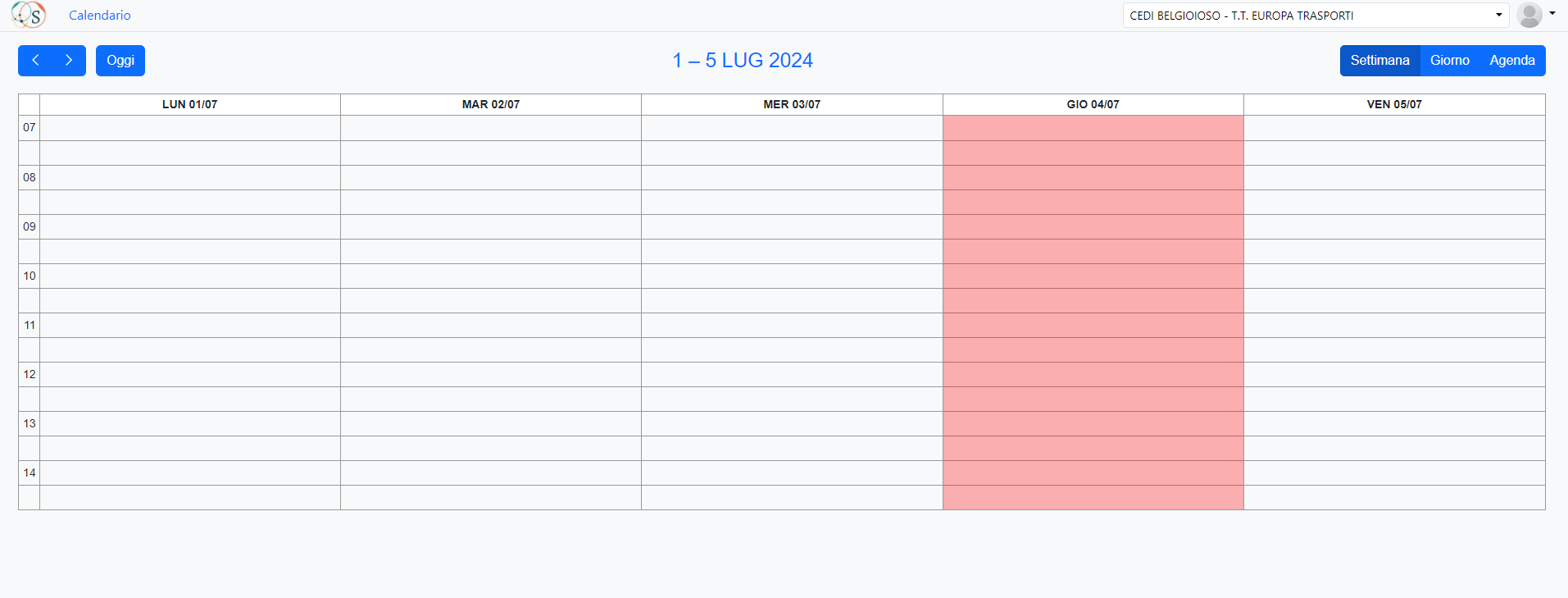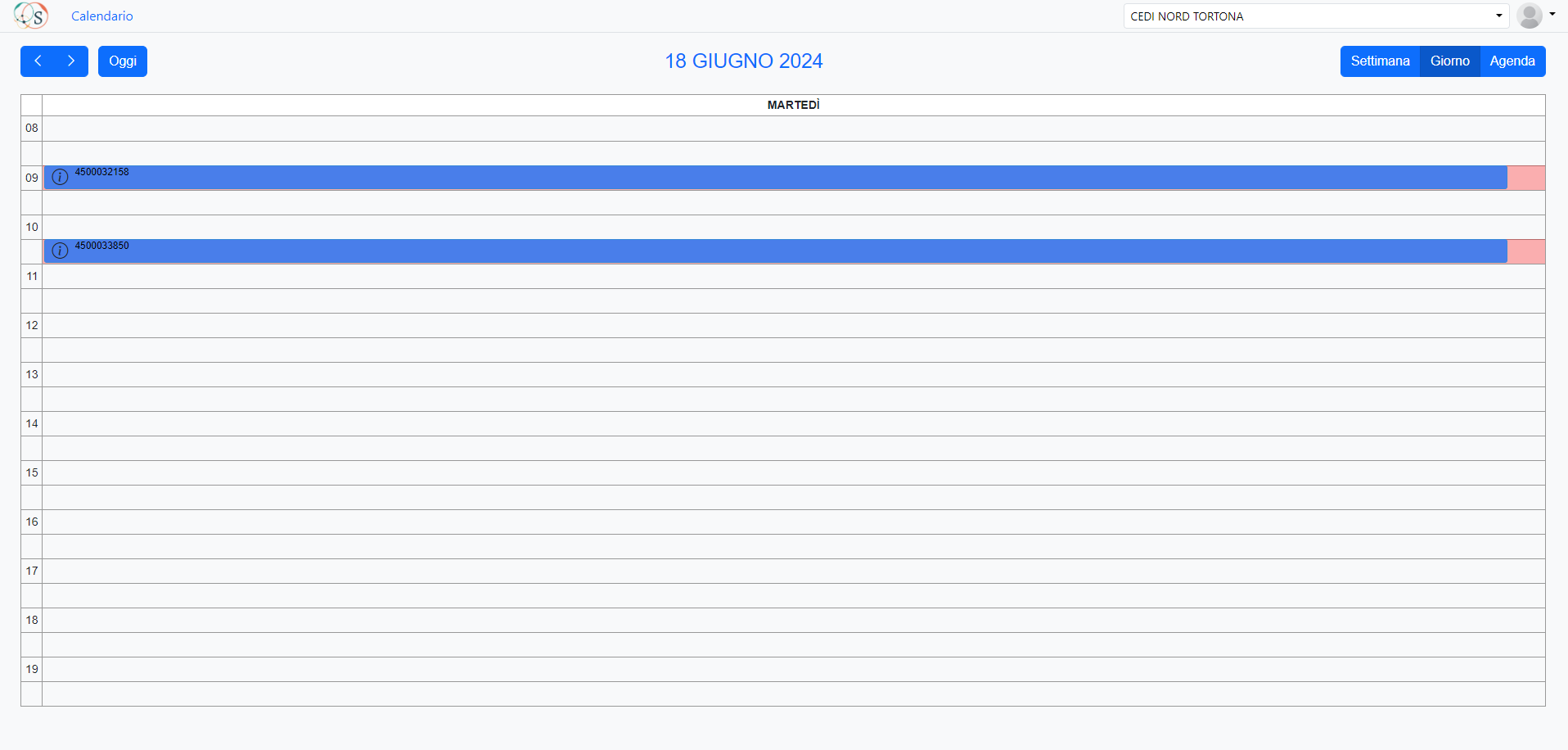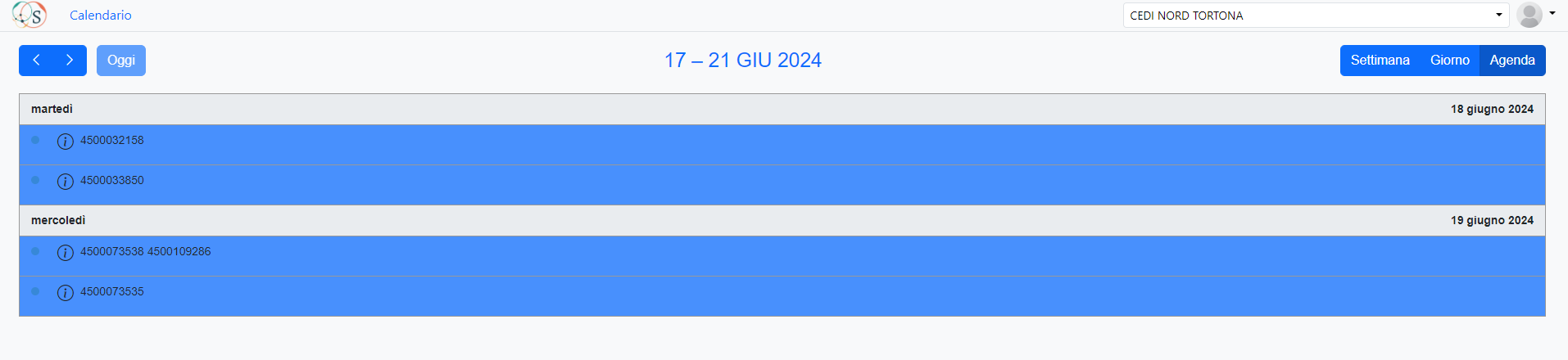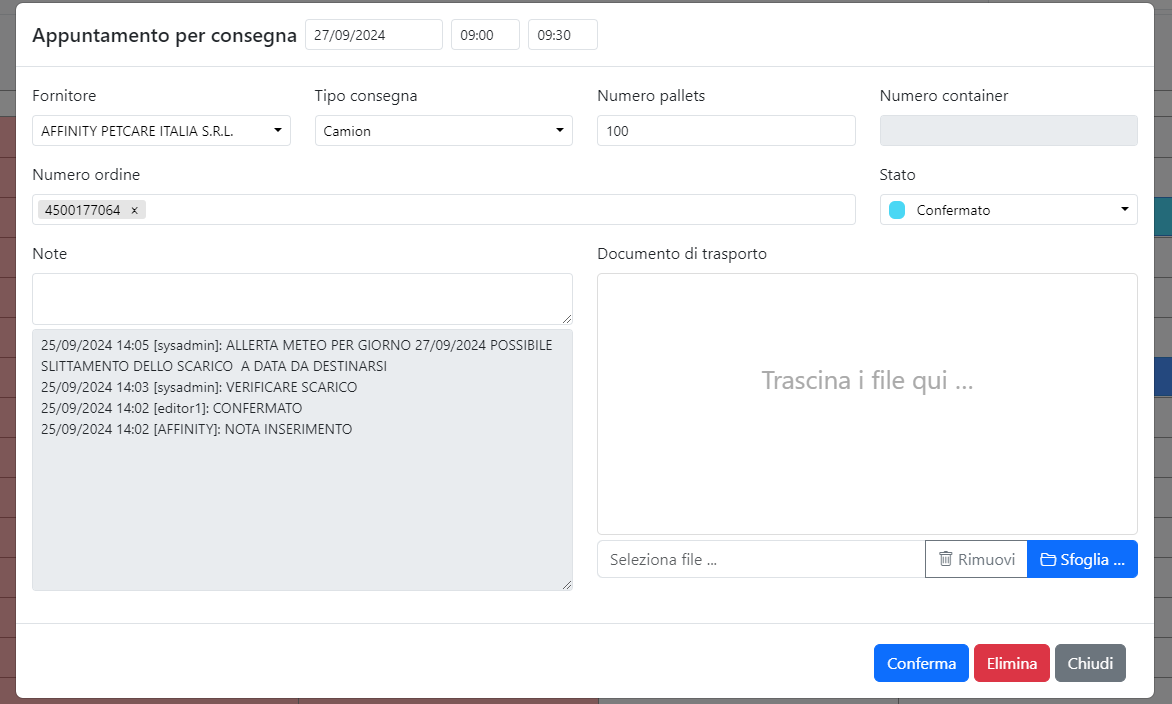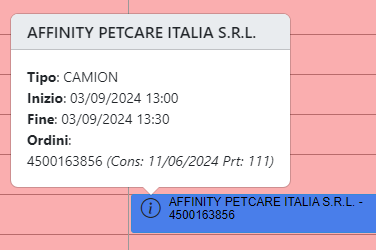Socket KDP
KeySolution Delivery Planning
Documentazione utente
- Prodotto: KDP - KeySolution Delivery Planning
- Versione: 1.0.0
- Autore: Socket s.r.l.
- Supporto:
KDP (Key Solution Delivery Planning) è un' applicazione web progettata per ottimizzare la gestione della consegna merci dei fornitori presso i grandi centri di distribuzione. Tramite un sistema di prenotazione di slot orari integrato in un calendario, KDP permette ai fornitori di riservare autonomamente uno spazio dedicato alle operazioni di consegna. Questo consente ai centri di distribuzione di organizzare in modo efficiente le squadre di scarico, assegnando risorse specifiche a determinati fornitori nei tempi programmati.
L'obiettivo principale è agevolare la fluidità delle operazioni di scarico nel modo più funzionale possibile, prevenendo lunghe attese e garantendo un flusso continuo e ordinato delle attività logistiche.
Login
Per eseguire l'accesso all'applicazione, gli amministratori di sistema forniranno all'utente delle credenziali univoche, Username e Password. Una volta inserite nei campi preposti sarà consentito l'accesso e l'utilizzo dell'applicazione.
Area personale
Una volta effettuato l'accesso con le proprie credenziali, l'utente si troverà davanti ad un calendario suddiviso in colonne che rappresentano i giorni e righe che rappresentano gli orari disponibili per fissare una consegna. In alto a destra troverà una casella a scelta multipla con l'elenco dei centri di distribuzione associati al proprio account. Questa casella darà la possibilità di gestire più centri di distribuzione, permettendo una rapida selezione del centro sul quale si desidera pianificare le attività di consegna. Per cambiare il centro di distribuzione è sufficiente selezionarlo dalla lista a discesa. Modificato il centro di distribuzione il calendario si aggiornerà automaticamente mostrando gli slot orari disponibili per il centro selezionato. Accanto alla casella di selezione dei centri di distribuzione, è presente un'icona che dà accesso all'area personale dell'utente. Cliccando su questa icona, si aprirà un menu a tendina che offre le opzioni per la gestione del proprio account.
Profilo
Nel profilo l'utente può visualizzare o modificare le seguenti informazioni:
- Username: il nome utente utilizzato insieme alla password per accedere all'applicazione.
- Ruolo: il ruolo assegnato all'utente che influisce sui permessi e le funzionalità disponibili.
- Gruppo: eventuale gruppo al quale l'utente viene assegnato dagli amministratori di sistema.
- Centri di distribuzione associati: l'elenco dei centri di distribuzione assegnati l'utente
- Nome: il nome dell'utente.
- Cognome: il cognome dell'utente.
- E-mail: l'indirizzo e-mail associato all'utente, utilizzato per comunicazioni e notifiche.
- Telefono: il numero di telefono dell'utente, utile per contatti diretti.
Cliccando su un centro di distribuzione è possibile impostarlo come predefinito o rimuoverlo da predefinito.
Il centro di distribuzione impostato come predefinito sarà evidenziato con un colore diverso.
Cambio password
In cambio password l'utente può aggiornare la propria password in modo semplice e sicuro, permettendo di mantenere le proprie credenziali aggiornate.
La form di cambio password è composta da tre campi: Vecchia Password, Nuova Password e Conferma Nuova Password.
L'utente per aggiornare la propria password dovrà, inserire la vecchia password, successivamente inserire una nuova password ed infine confermare la nuova password. Alla conferma verrà rimandato al login dove potrà riaccedere con le nuove credenziali.
Calendario
Il calendario dell'applicazione si presenta di default con una visualizzazione settimanale che include sempre i giorni lavorativi. In base alla configurazione del sistema potrebbero essere visualizzati anche sabato e domenica.
Visualizzazione
Il Calendario può essere visualizzato nelle seguenti modalità:
- Settimana: visualizzazione suddivisa in colonne che identificano i giorni della settimana e righe che rappresentano le ore disponibili, l'incrocio rappresenta lo slot prenotabile per una consegna. Cliccando sull'intestazione della colonna si passa alla visualizzazione giorno della data cliccata.
- Giorno: visualizzazione degli slot della singola giornata.
- Agenda: la visualizzazione Agenda offre un elenco dettagliato delle prenotazioni effettuate dall'utente al centro di distribuzione nella settimana selezionata, facilitando una panoramica completa e ordinata delle consegne prenotate.
Per tutte le visualizzazioni sono disponibili, in alto a sinistra, due pulsanti a forma di freccia che consentono di navigare
facilmente tra le settimane precedenti e successive in visualizzazione "Settimana" e "Agenda" e i giorni precedenti e successivi in
visualizzazione "Giorno".
Il pulsante "Oggi" permette di tornare rapidamente alla gionata odierna o alla settimana
che la comprende.
In alto, al centro del calendario, è presente la settimana visualizzata se si è in modalità
"Settimana" o "Agenda", oppure il giorno se si è in modalità "Giorno". In tutte le modalità di visualizzazione sarà possibile cliccare sulla
data per aprire un calendario che permetterà una selezione più rapida se si necessita di spostamenti più ampi.
Prenotazione slot
Si definisce slot lo spazio che si trova incrociando una colonna (giorno) ed una riga (orario) in un calendario. Per prenotare una
consegna nel calendario del centro di distribuzione selezionato, sarà sufficiente scegliere uno slot libero. Attenzione esistono
limitazioni che possono impedire di effettuare prenotazioni in alcuni slot della giornata che potrebbero variare da un centro di
distribuzione ad un altro in base alla configurazione del sistema.
In generale tutti gli slot bianchi sono prenotabili
mentre quelli rossi non lo sono perchè già prenotati da altri utenti o limitati dagli amministratori di sistema.
Cliccando su uno slot disponibile, si aprirà una finestra con i campi necessari contenenti le informazioni da inserire
per effettuare una prenotazione. Le informazioni sono:
-
Tipo di consegna: le opzioni disponibili sono camion, container o sfuso/bulk.
- Camion: se selezionato renderà obbligatorio l'inserimento del numero di colli da scaricare.
- Container: se selezionato renderà obbligatorio sia il numero di colli da scaricare che il numero di container.
- Sfuso/Bulk: se selezionato verrà visualizzato un messaggio, che può variare in base alla configurazione del centro di distribuzione, ma che in generale avvertirà che QUESTO TIPO DI CONSEGNA NON È PRENOTABILE ON-LINE. Sarà quindi necessario contattare la sede per condordare la data e ora della consegna.
- Numero colli: indica il numero di colli relativi alla consena.
- Numero container: indica, se scelta la tipologia container, il numero di container relativo alla consena.
- Numero ordine: numero dell'ordine associato alla consegna. È possibile selezionare più ordini per una consegna.
- Note: spazio dedicato per inserire eventuali annotazioni sulla consegna. Nella parte inferiore è possibile visualizzare lo storico delle note inserite. Le note, una volta inserite non sono soggette a modifiche o ad eliminazione. La configurazione di sistema è la stessa del documento di trasporto, pertanto sarà possibile inserire note fin quando sarà possibile agire sul documento di trasporto, non oltre.
- Documento di trasporto: documento di trasporto relativo alla consegna.
Tutti i campi contrassegnati da (*) sono obbligatori per confermare la prenotazione.
La prenotazione di uno slot corrisponde ad una consegna nella quale è previsto un solo mezzo di trasporto. Ogni consegna viene scaricata da una squadra dedicata che può dedicarsi ad un solo mezzo. Per scaricare con più mezzi sarà necessario prenotare più slot.
Prima di confermare la prenotazione di uno slot, controllare bene i dati inseriti. Una volta confermata la prenotazione non sarà più possibile modificarla. Per eventuali modifiche si dovrà contattare il centro di distribuzione.
Completata la prenotazione di uno slot sarà possibile vedere sul calendario l'appuntamento appena definito. Ogni prenotazione avrà un colore che ne identifica lo stato e conterrà un icona che raffigura una lettera i circoscritta in un cerchio. Posizionando il mouse sopra l'icona verrà visualizzato un piccolo fumetto contenente i dati di sintesi della prenotazione.
Facendo click sulla prenotazione, si aprirà la stessa finestra che ne ha permesso la creazione, ma in questo caso non sarà consentita nessuna modifica se non l'inserimento del documento di trasporto.
Ordini
Durante la compilazione dei campi di inserimento per la prenotazione di una consegna, è possibile inserire più ordini.
Nel momento in cui l'utente sceglie di indicare più ordini all'interno della consegna, verrà visualizzata una richiesta di
conferma che, una volta accettata, dichiarerà la consapevolezza di dover consegnare tutti gli ordini indicati con un unico
mezzo di trasporto.
Documento di trasporto
Il documento di trasporto non va necessariamente inserito al momento della prenotazione dello slot.
Può essere inserito fino all'ora della consegna ma, a seconda della configurazione di sistema, potrebbe essere richiesto
l'inserimento un certo numero di ore prima della consegna e potrebbe variare in base al centro di distribuzione.
L’inserimento del documento di trasporto può essere multiplo. È consentito soltanto il caricamento di file pdf.
Senza aver caricato il documento di trasporto la prenotazione dello slot non risulta valida. Lo stato iniziale della prenotazione
"Richiesto" passa a "Confermato" nel momento in cui viene caricato il documento di trasporto.
Gli stati della prenotazione posso essere variati anche dagli amministratori di sistema.
Stati
Lo stato della prenotazione della consegna è un'informazione importante per l'utente. Una volta completata la prenotazione di uno slot
lo stato sarà "Richiesto".
I possibili stati sono:
- Richiesto
- Confermato
- Scarico autorizzato
- Arrivato
- Scaricato
- Respinto
Nel momento in cui la prenotazione è soggetta ad un cambio di stato, indipendentemente da quale esso sia, lo slot prenotato cambierà colore prendendo quello
dello stato in cui si trova.
Se l'ordine avrà i riferimenti della consegna e se il suo stato è confermato, verrà portato automaticamente in "Scarico autorizzato" e per
l'utente non sarà più possibile eseguire alcuna modifica.
Prenotazione negata
In alcuni casi non si potranno effettuare prenotazioni.
- Non è possibile effettuare alcuna prenotazione per il giorno stesso. È consentita la prenotazione partendo dal giorno successivo alla data odierna.
- Le prenotazioni per il giorno successivo alla data odierna sono limitate entro un orario configurato dagli amministratori di sistema. Questo orario può variare da un centro di distribuzione all'altro. Per le consegne a partire da due giorni successivi alla data odierna il limite non è applicato.
-
Tutti gli slot contrassegnati dal colore rosso non sono disponibili;
scrorrendo le settimane in avanti potrebbero esserci, in base alle configurazioni scelte dal singolo centro di distribuzione, delle settimane completamente rosse, questo perchè è stata impostata una data limite per prenotare le consegne future e che potrebbe variare da un centro di distribuzione all'altro.